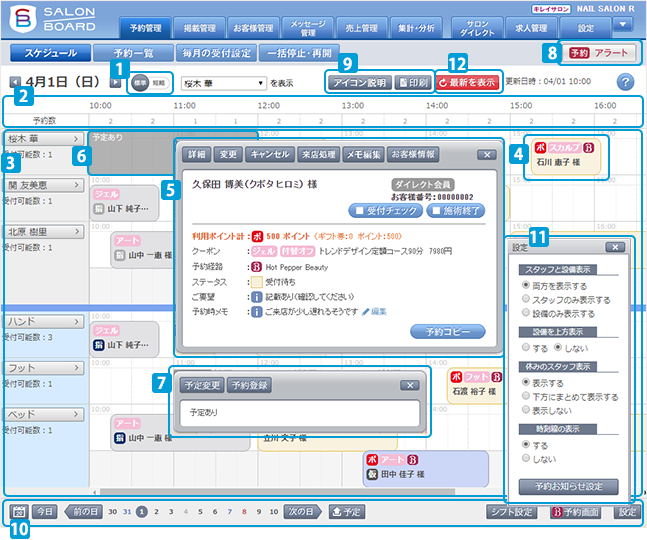
- 標準/短縮 表示
- スケジュール画面を短縮表示すると、多くの枠を一目で確認できます。
>>画面はこちらへ - 予約数
- 30分単位で予約数の合計値が表示されます。
- スタッフ・設備ごとのスケジュール
- SALON BOARD上での予約管理設定単位でスタッフ・設備ごとのスケジュールが管理できます。
※スタッフや設備を登録していない場合は表示されません。 - 予約
- 登録されている予約がスケジュール画面に表示されます。背景色やアイコンを見る事で、予約の状態や予約経路などを確認できます。
- 予約パネル
- 予約が入っている枠の部分をクリックすると予約パネルが表示され、予約の基本的な情報を見ることができます。
- 予定
- 予定を登録すると背景が灰色になって表示されます。
- 予定パネル
- 予定が入っている枠の部分をクリックすると予定パネルが表示され、予定の基本的な情報を見ることができます。また予定の上に予約を登録できます。
- アラート情報
- Hot Pepper Beautyから予約が入った場合等、確認が必要な事象が発生した際にボタンが点滅します。クリックすると内容を確認できます。
- アイコン説明・印刷
- [アイコン説明]
スケジュール画面で表示されているアイコン等が表す意味を確認できます。
[印刷]表示しているスケジュール画面を印刷できます。
- カレンダーパネル
-
カレンダーパネルで日付を選択すると、選択した日付のスケジュール画面が表示されます。
[予定アイコン]ドラッグ&ドロップすることで簡単に予定が入力できます。
[シフト設定]シフト設定画面を確認できます。
[予約画面]Hot Pepper Beauty予約画面を確認することができます。
[設定]設定パネルを開きます。
- 設定パネル
- [スタッフと設備表示]
・「両方表示する」を選択するとSALON BOARDに登録されているすべてのスタッフと設備を表示することができます。
[設備を上方表示]
・「スタッフのみ表示する」を選択するとSALON BOARDに登録されているスタッフのみを表示にすることができます。
・「設備のみ表示する」を選択するとSALON BOARDに登録されている設備のみを表示にすることができます。設備のスケジュールを一番上に(スタッフのスケジュールより上に)表示することができます。
[休みのスタッフ表示]
「設備を上方表示」の「しない」を選択するとスケジュールの一番下に戻すことができます。・「表示する」を選択するとSALON BOARDに登録されているすべてのスタッフを表示することができます。
[予約お知らせ設定]
・「下方にまてめて表示する」を選択すると出勤しているスタッフのみを上方に表示することができます。
・「表示しない」を選択すると休みのスタッフを非表示にすることができます。予約お知らせ設定パネルを開きます。
- 最新を表示
- スケジュール画面を更新して最新情報を表示させたい場合、このボタンをクリックしてください。
